
Читайте также:
|
Чтобы экспортировать только некоторые поля из таблицы, создайте предварительно на базе таблицы запрос и включите в него только необходимые поля. Затем экспортируйте запрос вместо таблицы.
1. Выполните в новую базу данных экспорт данных о товарах, поставляемых поставщиками. Реализуйте экспорт данных, отобранных с помощью запроса.
2. Для таблиц в новой базе данных установите отношения.
При импорте данных Access считывает данные из файла вне текущей базы данных и создает для них новую таблицу. В Access можно импортировать файлы нескольких типов:
¾ объекты из других баз данных Access;
¾ файлы dBASE;
¾ файлы FoxPro;
¾ электронные таблицы Excel;
¾ текстовые файлы (с разделителями или с фиксированной длиной записей);
¾ документы HTML;
¾ базы данных ODBC[9], такие как таблицы Microsoft SQL Server.
Процедура импорта для всех типов файлов единообразна. Рассмотрим импорт данных из Excel. Имеется возможность импортировать данные Excel в новую таблицу или уже существующую таблицу базы данных Access. В последнем случае данные должны иметь соответствующую структуру, а также соответствующим образом разбиты на столбцы и строки.
1. Создайте таблицу в Excel, структура полей которой соответствует структуре полей таблицы ПОСТАВЩИК в базе данных СКЛАД (рис.10).
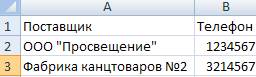
Рис.10. Таблица в Excel для экспорта в Access
2. Сохраните и закройте таблицу.
3. Откройте базу данных СКЛАД и выберите команду ИМПОРТ из Microsoft Excel. Найдите файл с таблицей и щелкните по кнопке ИМПОРТ, чтобы запустить МАСТЕР импорта (рис.11).
4. Укажите, что следует выполнить добавление записей в таблицу Постащик.
5. В качестве источника данных укажите ЛИСТЫ, так как мы не создавали именованных диапазонов ячеек (рис.12).
6. Затем установите флажок для указания заголовка в первой строке.
7. Далее укажите, в какую таблицу нашей базы данных должен будет выполниться импорт данных.
8. Убедитесь в том, что для новых записей в таблице ПОСТАВЩИК были сформированы значения ключевого столбца КОД_ПОСТАВЩИКА (рис.13).

Рис.11. Мастер импорта таблиц

Рис.13. Результат импортирования данных из Excel с формирование ключевого столбца
Дата добавления: 2015-08-17; просмотров: 61 | Нарушение авторских прав
| <== предыдущая страница | | | следующая страница ==> |
| Задание 4. Экспорт данных | | | Самостоятельно |